「SSDはHDDの完全上位互換で、ネックはその高い値段だけ」
私はそう考えていたがそれは大きな間違いでした。
まずは以下の3枚のアクセス速度を計測した写真をご覧ください。

B 2年前に買ったB社製SSD
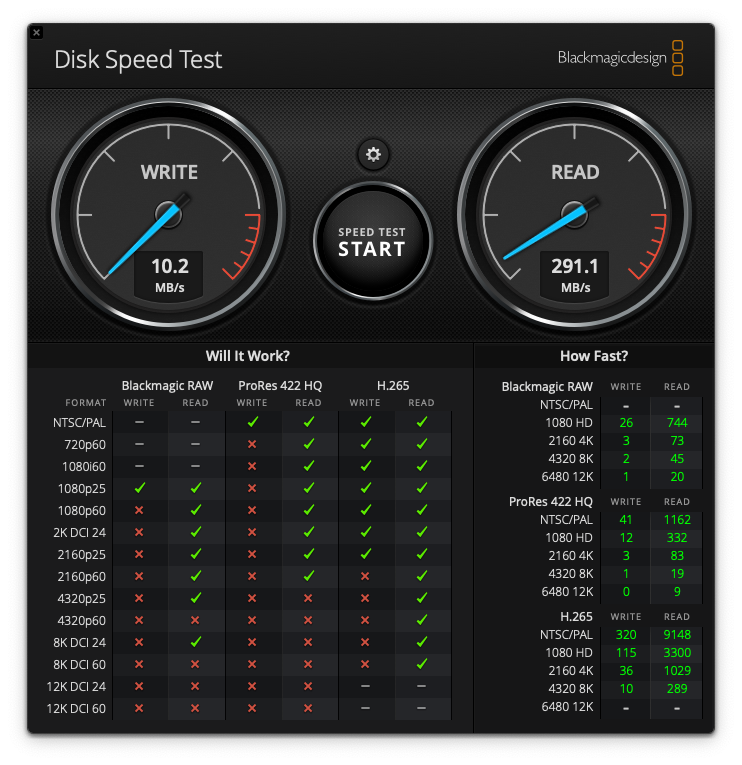
C 10年前に買ったT社製HDD

最新のMacのSSDが爆速なのは言うまでもありませんが、B社製のSSDの書き込み速度が10MBしか出ていないという驚愕の事実に驚かれる方は多いと思います。ちなみにこれは故障ではなく、仕様なのでB社を責めるつもりは全くありません。
SSDとはそういうモノなのです。
ただただ自分の勉強不足で、このような低速度のSSDを作り上げてしまったのです。
なぜこのようになってしまったのか。
速度低下までの経緯
2024年の頭に新しいMacを購入。
その際、データの引越しを行いましたが、この書き込みと消去を繰り返す過酷な作業のあと、著しく速度が低下しました。徐々にではなくいきなりです。詳しく振り返ります。
1 PS4専用から引越し用へ
それまではプレステ4専用SSDとして新しいゲームを追加インストールするだけで、消去という動作がなかったので安定して高速で動作していました。400GB以上の空きがあったと記憶しています。
2 引越しでの酷使
データの引越しで使うためにMacでフォーマットし、全てのゲームを消去。
その後古いMacから新しいMacへの移行のために、データの避難場所として利用。この時1TBの容量限界までデータを書き込みました。
引越しの途中から速度低下は起こっていましたが、速度計測などはせず、「まあフォーマットすれば解決するだろう」との認識でいました。
3 再びPS4専用に、速度の低下を実感
引越しが終わって、再利用のためのリセットを兼ねてMacでフォーマット。
それからプレステ4に接続し、拡張ストレージとして再フォーマット。
いくつかゲームをダウンロードしてみましたが、やたら遅い。
ゲーム中のロード時間も明らかに長くなり、使い物になりません
4 Macでフォーマットし速度を計測
プレステから取り外して、Macへ接続。
プレステ専用のフォーマット形式のままだと速度の確認すらできないので、APFSでフォーマット。速度を計測してみたところ、上のような書き込み10mbpsという信じられない数字が出たのです。
内蔵HDDよりも遅いSSDを繋いでおくメリットはないので、PS4での使用をやめました。
5 情報収集開始
「劇遅」になってしまったSSDを元に戻すための情報収集が始まりました。
一番わかりやすかったのはこの記事です。お時間のあるかたはぜひ目を通してみてください。確実にSSDへの理解が深まります。
以下の記事もまさに自分と同じケースだったので参考にさせてもらいました。
6 フォーマットについて
フォーマットは万能のように思えますが、このケースだとフォーマットは無意味です。
フォーマット時のセキュリティオプションで、ゼロ消去などの時間のかかるフォーマット方法を選んでも効果はありませんでした。
原因の分析
原因はわかりましたが、なぜそんなことが起きるのでしょうか?
SSDの構造を調べてみたところ、「上書きができない」性質があることがわかりました。
話を難しくしないため詳細は割愛しますが、「上書きができないため回り道が必要」という構造上の性質から速度低下が発生するのです。
特にUSB接続のMacと相性が悪いことも判明しました。
TRIMという作業ができないからです。
TRIMというのは、消した(ことになっている)データを、書き込みやすくするために瓦礫から更地に戻す作業だと私は解釈しました。
フォーマットしてもダメだったのは、この瓦礫の状態のデータがSSD内に残っているからです。TRIMが実行されていないSSDは、容量はあるけど更地に戻す作業が残っている状態です。
何度フォーマットしても瓦礫は撤去されず、書き込むたびに更地に戻す作業が発生するので、速度が低下するのです。
買ったばかりの時は1TBの更地だったのが、使い込んでいくうちに1TBの瓦礫になっている訳です。書き込み可能な1TBの空き容量でも、その質は全く違うのです。
SSDのこの速度低下を避けるためにTRIMという機能が備わっているのですが、Macでは内蔵SSDにのみ対応していて、USB接続だとこのTRIMが機能しません。
※monterey以降のMacはUSB接続でのTRIMに対応しているらしいのですが、全てのSSDが対象ではありません。基本的に1TB10000円程度の安い製品は対応していないと思った方が良さそうです
また、古いHDD起動のMacをUSB外付けのSSD起動に変えたら爆速化したという記事を多く見かけますが、その方達はもれなくこの「SSD激遅化」に直面したはずです。今後も古いMacを高速化したいという需要はあると思いますが、SSDの特性を知っておいた方が良さそうです。
速度改善の手順(Secure Eraseの実行)
Macではターミナルを使ってTRIMを実行する方法があるらしく挑戦しましたが、コマンドを手動で入力するターミナルは初心者にはハードルが高くやめました。
どうあがいてもMac本体では改善不可能なので、古いWindowsを引っ張り出してきました。2006年製のDELLのノートでOSはなんとXPです。
2 Windowsを起動
3 SafariにてTxBenchをダウンロード
4 ZIPを解凍して、デスクトップへインストール(フォルダの展開のみ)
5 TRIMという項目はあるができないので諦める
6 一番上のSecure Eraseを実行(所要時間は6分)
※一度強制シャットダウンしたので肝を冷やした
この時点で速度を測ったが改善は見られず、次の段階へ
7 SSDとして認識はされているが、マウントされていないので、
8 フォーマット完了(所要時間は約10分ほど)
※クイックフォーマットを選ばなかったので時間がかかった
この時点で速度を測ったが改善は見られず、次の段階へ
ここまでがWindowsでの作業
9 Windowsでやり切れることは全てやったので、SSDをMacへ接続
11 試しに速度を測ったら、それなりの数字が出たのでこれで良しとした
無事に「高速」SSDへの復活を遂げたので安堵しました。
ほとんど使い道のなかった18年前に買ったWindowsが、SSDのリセット装置として復活することに・・・断捨離対象の筆頭でしたが、捨てないでおいて正解でした。
さいごに
PS4に繋ぎなおして、PS4拡張ストレージとしてフォーマット。
試しに、ダークソウル3とエルデンリングをインストールしてみました。それなりの容量が必要なソフトですが、何十分もかかるようなことはなく数分でインストールが終了。
おそらく新品購入時よりは遅くなっていますが、SSDらしい速度(体感)は出ているので完全復活としました。
「HDDは過去のメディアで、これからはSSDの時代だ」
無意識にそう感じていましたが、今回の件でSSDの弱点とHDDの優位性を知ることができました。なんでもかんでもSSDにしない方が良いということですね。
頻繁に書き換えを行うなら多少速度は落ちてもHDDの方が良い場合もあるし、スピードを求めないならHDDを検討するのもありでしょう。
たくさん調べたことでSSDの規格についてもなんとなくわかってきて、いわゆる「爆速」の次世代SSDと「高速」の旧世代SSDが存在することもわかりました。M.2やNVMeと呼ばれているヤツですね。長くなるのでここでは言及しません。
最近よく見るこういう形状のSSDが爆速タイプ
Macで外付けSSDとして使う場合は、USB接続よりもTRIMが使えるサンダーボルト接続の方が有利なこと、M1Macの場合はUSBタイプCでの接続に難があることなどもわかりました。
SSDのための外付け用のケースは、USB接続なら数千円ですがサンダーボルト接続の場合の相場価格15000円〜に跳ね上がります。速度を求めるならそれなりの出費が必要です。
USB接続で安いものはTRIM対応していないものが多いので、今後SSDを買うときはきちんと調べてから購入することにしました。
ケース一体型の1TB10000円ほどの出費では、速度低下がほぼ確実に起こる。
このクラスの製品では、安定と爆速は買えないことがよくわかりました。
結論
・新しくないMacでSSDを外付けする場合はサンダーボルト接続推奨
・新しいMacではUSB接続でもTRIMは可能だが対応しているタイプを選ぶ必要がある
もっと乱暴に言えば、
「MacでSSDを安定・高速利用したい場合はサンダーボルト接続せよ」
ということになりますね。
爆速にはそれなりの対価が必要なのです。
TRIM非対応のハード(OS)のために、ハードウェアそのもので書き込み速度の低下を制御するタイプのSSDもあります。ガベージコレクションという機能ですね。
USB接続(安定と高速)にこだわりたい人は、ガベージコレクションのついたクルーシャルやトランセンドの製品がオススメです。
ケースと一緒に売っているのでこれが買いやすいのではないでしょうか。こちらは500GB、OS起動用などはこちらがいいのではないでしょうか。
実際私もわざわざ古いWindowsを起動してSecureEraseするのは面倒なので、今後はガベージコレクションに対応しているSSDを購入するつもりです。
ちなみにPS4にもTrim機能は備わっていないようなので、ゲームのインストール/アンインストールを繰り返すと劇遅化するはずです。低速化したSSDはWindowsを使って、リセットするか方法がありません。
また、PS4に新世代の高速SSDを繋げてもオーバースペックなので速度は出ず、PS5のように高速化することはありません。
こちらは1TBで13000円ほどこれくらいが妥当な価格です。
USB接続しか選択肢のないPS4の場合は、ガベージコレクション対応のSSDを使うのがベストです。
最後まで読んでいただきありがとうございました。
不具合の解決のお手伝いができていれば幸いです。




